دلایل کار نکردن پورت USB در کامپیوتر و لپ تاپ چیست؟ چگونه می توانیم علت کار نکردن پورت USB در یک سیستم را شناسایی و آن را رفع کنیم؟

دلایل کار نکردن پورت USB در کامپیوتر یا لپ تاپ و روش رفع آن
شما از پورت USB برای اتصال فلش مموری ، هدست ، پرینتر یا حتی متصل کردن گوشی های هوشمند به سیستم خود استفاده می کنید. پورت های یو اس پی به صورتی طراحی شده اند که به شما اجازه می دهند تا دستگاه هارا به صورت دستی قطع یا متصل کنید و اغلب این ویژگی در سیستم عامل های ویندوز و مک نیز قرار داده شده است.
هنگامی که به صورت ناگهانی پورت USB لپ تاپ یا کامپیوتر شما کار نکرد مشکل از سخت افزار یا نرم افزار سیستم خواهد بود. برخی از این مشکلات در هر دو سیستم عامل ویندوز و مک مشترک هستند. همچنین مشکلاتی نیز وجود دارند که منحصر به فرد می باشند.
در این مقاله آموزشی از فرازسافت قصد داریم که شما را با دلایل کار نکردن پورت USB در کامپیوتر یا لپ تاپ و روش های رفع آشنا کنیم. پس در ادامه با ما همراه باشد تا با این علت ها آشنا و بتوانید آن را حل کنید.
۹ روش رفع مشکل کار نکردن پورت USB
در ادامه ۹ راه مختلف را برای رفع مشکل کار نکردن پورت USB به شما معرفی می کنیم. پس با ما همراه باشید تا با این روش ها آشنا شوید.
۱- راه انداز (Restart) کامپیوتر
هنگامی که پورت یو اس پی شما به صورت ناگهانی متوقف و قطع شد بهترین و ساده ترین روش برای حل این مشکل این است که دستگاه خود را یک بار ریستارت کنید تا مشکل حل شود. سپس ، بعد از Restart سیستم خود دوباره USB خود را وصل کنید. در صورتی که کار کرد به این معنا است که مشکل جزئی بوده و جای هیچ گونه نگرانی نیست.
توجه داشته باشید که هنگامی که سیستم ریستارت می شود به این معنی است که همه برنامه رفرش خواهند شد که باعث حل بسیاری از مشکلات می شود.

راه انداز (Restart) کامپیوتر
۲- بررسی پورت USB
پورت های یو اس پی بسیار قوی هستند ، اما واقعیت این است که هنگامی که شما از آن ها استفاده نکنید آن ها باز هستند و به راحتی ذرات گرد و غبار بر روی آن ها قرار می گیرند و مانع متصل شدن یو اس پی به سیستم شما شوند.
بنابراین قبل از استفاده از پورت USB آن را مورد بررسی قرار دهید. اگر چیزی را درون آن مشاهده کردید ابتدا دستگاه خود را خاموش کنید و سپس به وسیله یک پارچه بسیار نازک و نرم و یا ابزار چوبی مانند خلال دندان انسداد را پاک و تمیز کنید. توجه کنید که در بعضی موارد ، استفاده از کنسرو هوا برای باز کردن انسداد پورت USB می تواند مفید باشد.
پورت USB همچنین می تواند به علت شل شدن یا شکسته شدن اتصال داخلی آسیب دیده و خراب شده باشند. یک راه برای آزمایش آن این است که دستگاه USB خود را وارد کرده و سپس به آرامی آن را تکان دهید. اگر قطع و وصل شد مشکل از پورت یو اس پی است و باید آن را تعمیر کنید.
اگر هنگامی که دستگاه USB را به آرامی تکان می دهید ، جنبش یا تکان زیادی را احساس کردید ، این نشان می دهد که احتمال دارد صفحه ای که قرار است دستگاه یو اس پی به آن متصل شود ، خم یا شکسته شده باشد. برای حل این مشکل بهتر است که آن را به یک شخص حرفه ای بسپارید تا آن را تعمیر کند.

بررسی پورت USB
۳- به پورت های دیگر USB متصل شوید
اگر با ریستارت کردن سیستم خود مشکل شما حل نشد و پورت USB نیز مشکلی نداشت ، گام بعدی این است تشخیص خرابی پورت ، کابل یا دستگاه های دیگر است. اغلب کامپیوترهای و لپ تاپ ها بیش از یک پورت USB را دارا هستند. بنابراین برای تشخیص دادن پورت خراب کافی است که دستگاه USB را جدا کرده و آن را با یک پورت دیگر امتحان کنید.
اگر دستگاه یو اس پی شما توسط پورت دیگر خوانده شود و کار کند احتمالا پورت اول دچار مشکل شده است و باید آن را بررسی کرده و مشکل را رفع کنید.

به پورت های دیگر USB متصل شوید
۴- تعویض کابل USB مختلف
یکی از رایج ترین علت کار نکردن پورت USB در کامپیوترها ، شکسته شدن کابل آن است بنابراین همیشه از سالم بودن آن اطمینان حاصل کرده و در صورت خرابی آن را تعویض کنید. اگر با تعویض کابل دستگاه شما به طور ناگهانی کار کند ، شما می دانید که مشکل به دلیل شکسته شدن یا شل شدن سیم درون کابل دیگر بوده است.

تعویض کابل USB مختلف
۵- USB خود را به کامپیوتر های دیگر وصل کنید
اگر کامپیوتر یا لپ تاپ دیگری را در اختیار دارید ، دستگاه USB خود را به آن وصل کنید. در صورتی که دستگاه یو اس پی شما توسط سیستم دیگر خوانده و اجرا شد ، آنگاه مطمئن خواهید شد که مشکل از پورت USB سیستم شما می باشد.

USB خود را به کامپیوتر های دیگر وصل کنید
۶- دستگاه های USB مختلف دیگر را امتحان کنید
اگر به کامپیوتر دیگری دسترسی ندارید ، شما می توانید از فلش درایو یا هر دستگاه USB دیگر برای تشخیص خرابی پورت USB سیستم خود استفاده کنید.
اگر با متصل کردن دستگاه های USB دیگر به سیستم خود ، آن ها کار کردند و اجرا شدند نشان دهنده این است که پورت USB سیستم شما هیچ مشکلی ندارد. در این صورت شما نیازی به تعمیر و جایگزینی دستگاه دیگر به جای سیستم خود نیستید.
توجه داشته باشید که اگر بعد از راه اندازی مجدد سیستم خود و استفاده از دستگاه ها ، کابل ها و رایانه های مختلف ، USB همچنان کار نمی کند ، گام های پیچیده تر و مشخص برای حل این مشکل در سیستم عامل های ویندوز و مک وجود دارد.

دستگاه های USB مختلف دیگر را امتحان کنید
۷- بررسی Device Manager در ویندوز

بررسی Device Manager در ویندوز
برای راه اندازی و اجرا USB می توانید با استفاده از device manager دو کار را انجام دهید. که در ادامه شما را با این دو راه حل آشنا خواهیم کرد.
به این نکته توجه داشته باشید که این مراحل برای ویندوز ۱۰ است و ممکن است در نسخه های دیگر ویندوز این مراحل کمی متفاوت باشد.
اسکن تغییرات سخت افزاری با استفاده از Device Manager
۱- کلیدهای ویندوز و X را به صورت همزمان در صفحه کلید خود فشار دهید سپس از فهرست ظاهر شده Device Manager را انتخاب کنید.
۲- اکنون درایو دستگاه خود را پیدا کرده و بر روی آن راست کلیک کنید. سپس ، گزینه scan for hardware changes را انتخاب کنید.
۳- خب حالا منتظر بمانید تا اسکن کامل شود و سپس دستگاه USB خود را بررسی کنید تا ببینید آیا کار می کند یا خیر؟
کنترل USB را غیر فعال و فعال کنید
۱- همانند روش قبل ابتدا کلید های ویندوز و X را به صورت همزمان در صفحه کلید خود فشار دهید و سپس گزینه Device Manager را انتخاب کنید.
۲- اکنون در پنجره باز شده Device Manager در فهرست ظاهر شده در سمت چپ گزینه Universal Serial Bus Controllers را پیدا کنید.
۳- خب حالا بر روی فلش رو به پایین در سمت چپ آن کلیک کرده تا فهرست آن را مشاهده کنید.
۴- اکنون بر روی اولین کنترل کننده USB در لیست ظاهر شده راست کلیک کرده و سپس گزینه Uninstall device را انتخاب کنید تا غیر فعال شود.
۵- این مراحل را برای بقیه کنترل کننده های USB نیز تکرار کنید.
۶- اکنون لپ تاپ یا کامپیوتر خود را خاموش و سپس دوباره روشن کنید.
۷- سیستم عامل ویندوز با روشن شدن سیستم به صورت خودکار کنترل کننده های یو اس پی را دوباره نصب خواهد کرد. حال بررسی کنید ببینید آیا پورت USB سیستم شما کار می کند یا خیر؟
۸- ریست کنترل مدیریت سیستم در مک

ریست کنترل مدیریت سیستم در مک
اگر با سیستم عامل مک کار می کنید ، ممکن است که ریست کنترل مدیریت سیستم بتواند مشکل شما را حل کند. این کار را می توانید به صورت زیر انجام دهید:
ریست کنترل مدیریت سیستم (SMC) برای مک
۱- ابتدا کامپیوتر خود را خاموش کنید.
۲- سپس ، آداپتور برق را وصل کنید.
۳- کلیدهای Shift + Ctrl + Option را نگه دارید و پس از آن ، کلید خاموش و روشن کردن سیستم خود را در صفحه کلید خود فشار دهید. توجه داشته باشید که باید این کلیدها را باید صورت همزمان فشار دهید.
۴- هنگامی که سیستم عامل مک بالا آمد ، SMC به صورت خودکار مجددا تنظیم خواهد شد.
۵- حال می توانید بررسی کنید که آیا پورت USB دستگاه تان کار می کند یا نه.
۹- لپ تاپ یا کامپیوتر خود را بروزرسانی کنید

لپ تاپ یا کامپیوتر خود را بروزرسانی کنید
سیستم خود را بروزرسانی کنید شاید مشکل پورت یو اس پی آن حل شد البته این احتمال بسیار کم است. توجه داشته باشید که این فرآیند بسته به این که شما از ویندوز یا OSX استفاده می کنید ، متفاوت است.
بروزرسانی ویندوز:
۱- کلیدهای ویندوز و X را در صفحه کلید خود به صورت همزمان فشار دهید تا سپس گزینه Device Manager را انتخاب کنید تا به پنجره آن دسترسی پیدا کنید.
۲- گزینه Universal Serial Bus Controllers را در لیست پیدا کنید. سپس ، بر روی فلش کنار آن کلیک کرده تا منو آن را مشاهده کنید.
۳- اکنون بر روی اولین کنترل کننده USB راست کلیک کنید. حالا بر روی گزینه update driver کلیک کرده تا کادر محاوره ای آن برای شما باز شود. دو گزینه برای انتخاب وجود دارد که شما باید گزینه search automatically for updated driver software را انتخاب کنید.
۴- مراحل قبل را برای هر کدام از کنترل کننده های USB انجام دهید. سپس کامپیوتر خود را ریستارت کرده و در نهایت پورت های یو اس پس خود را چک کنید ببینید کار می کنند.
بروزرسانی مک:
۱- ابتدا app store را باز کنید.
۲- در نوار ابزار بر روی Updates کلیک کنید.
۳- اگر هر گونه بروزرسانی در دسترس باشد ، بر روی update یا update all کلیک کنید.
۴- در نهایت کامپیوتر خود را ریستارت کرده و بررسی کنید که پورت های USB دستگاه تان آیا کار می کنند.


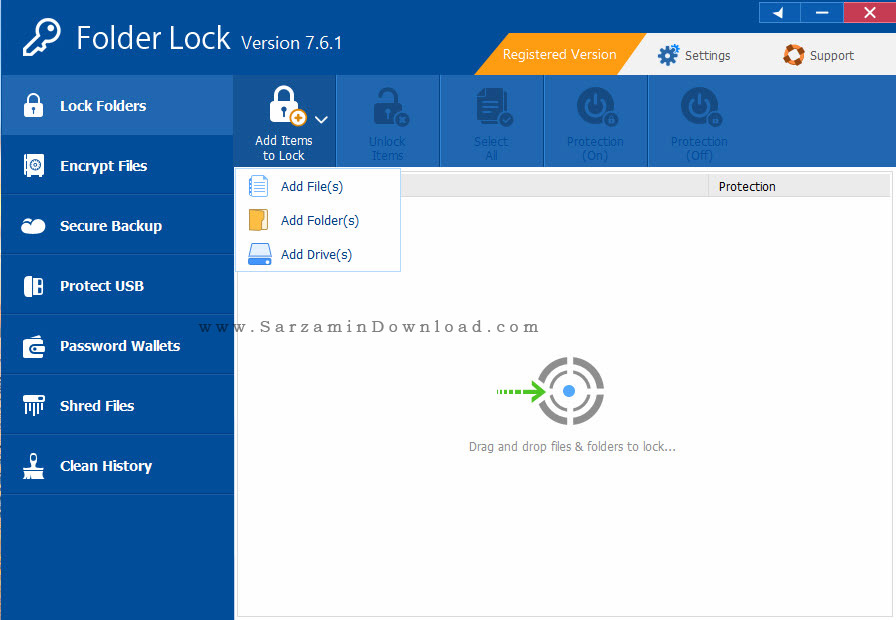









.jpg)








.jpg)
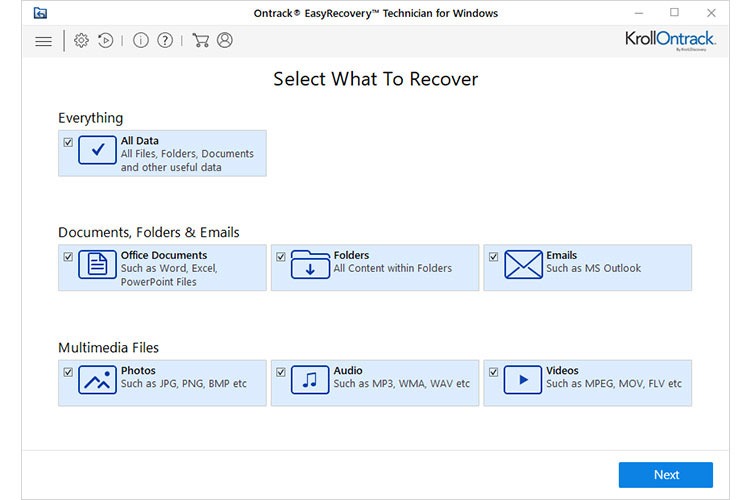
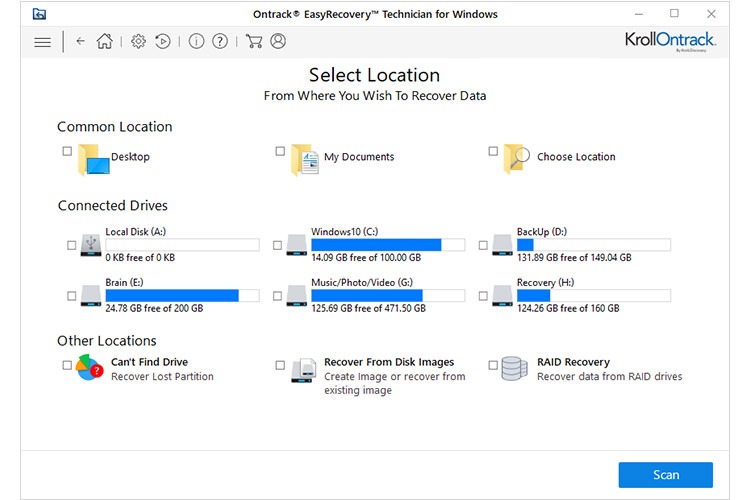
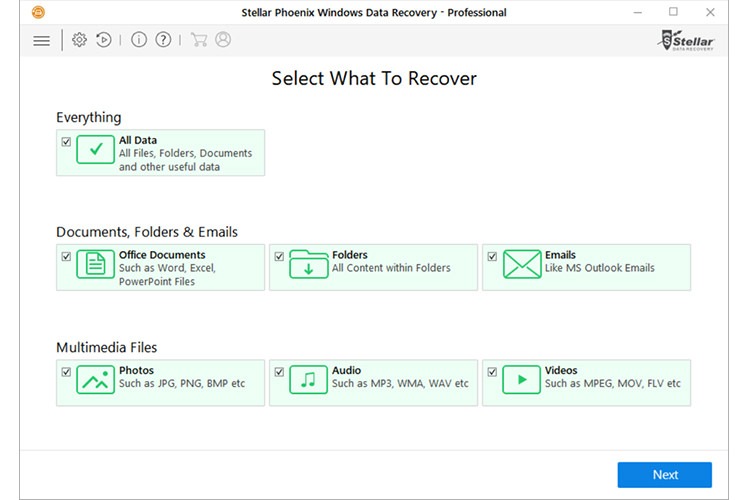
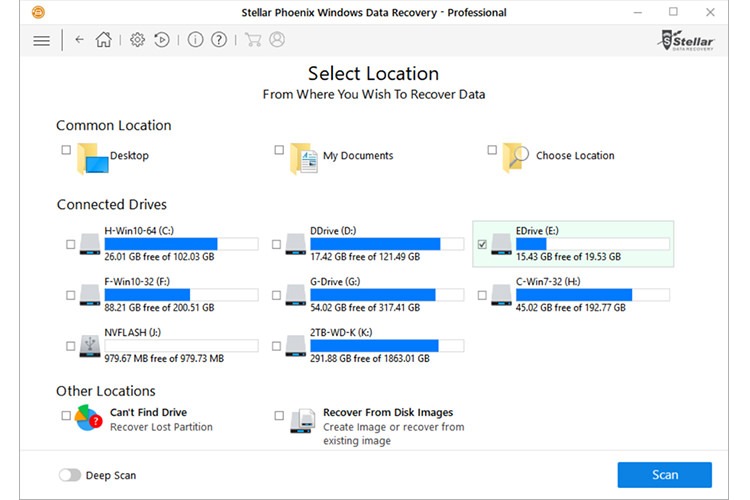
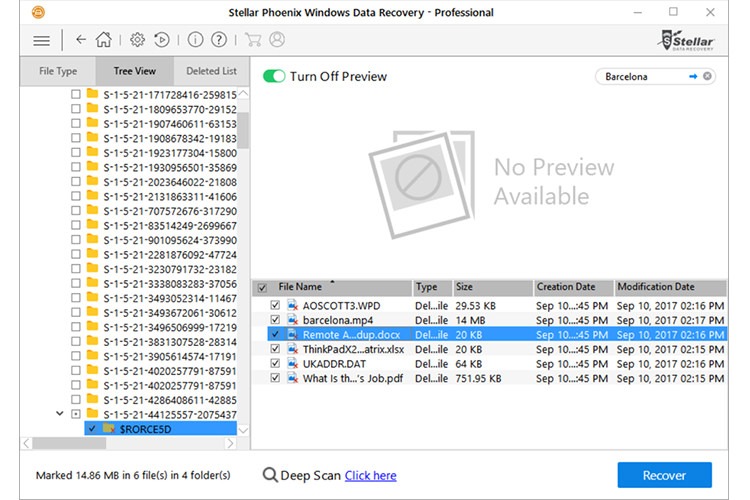
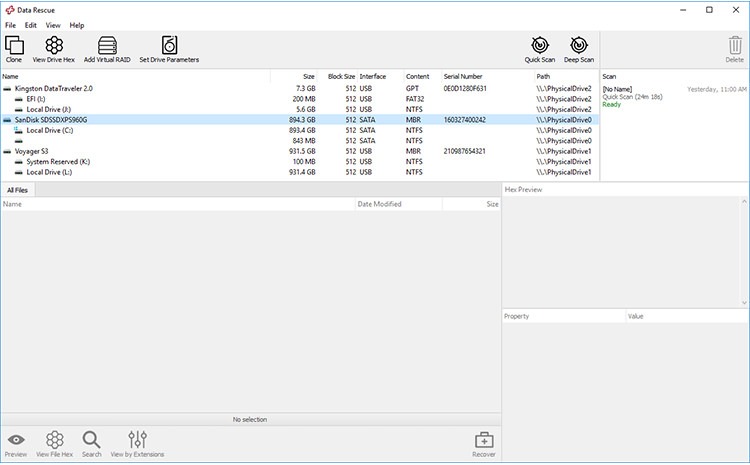
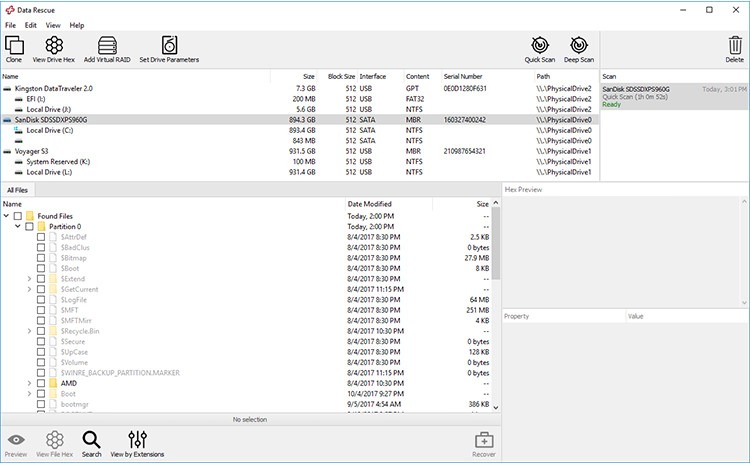
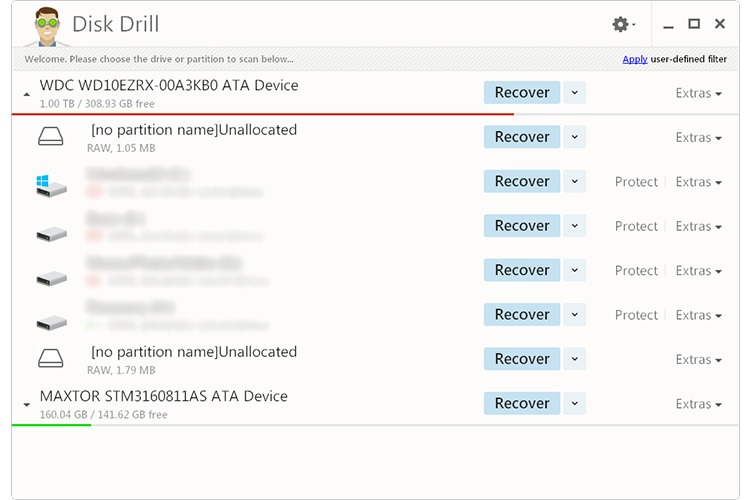
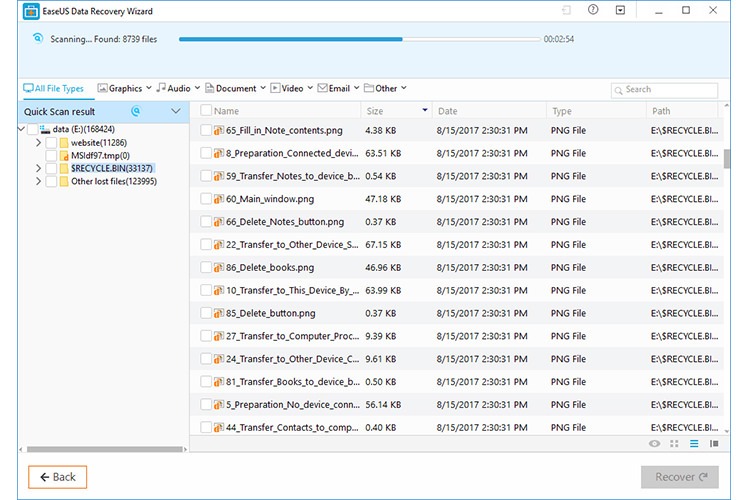
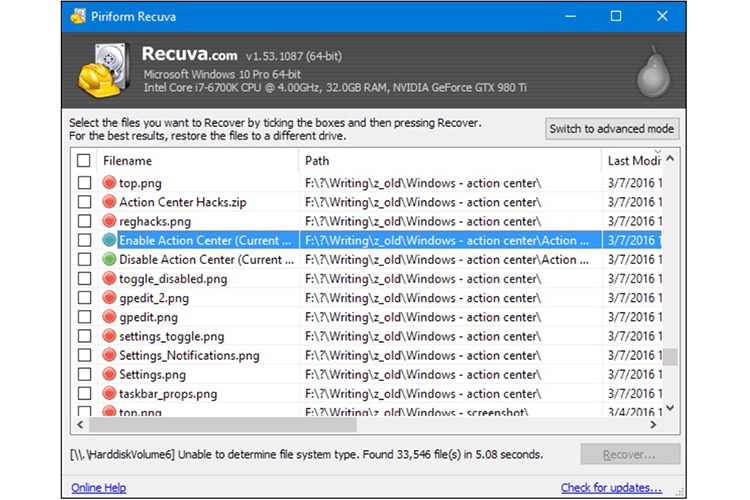
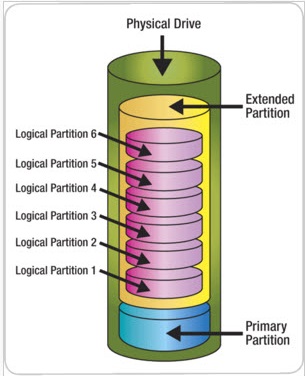
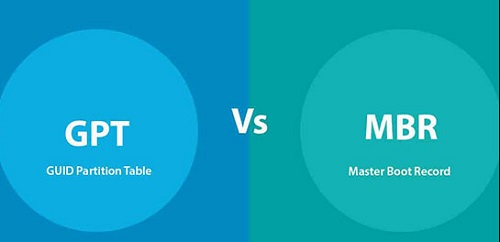
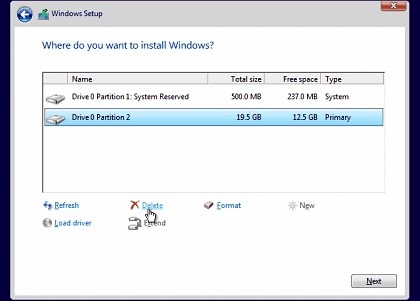
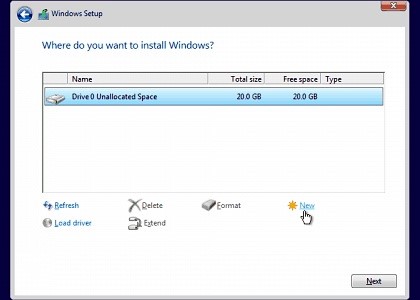
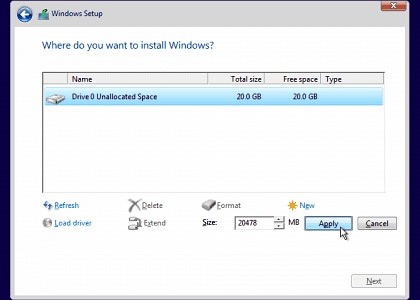
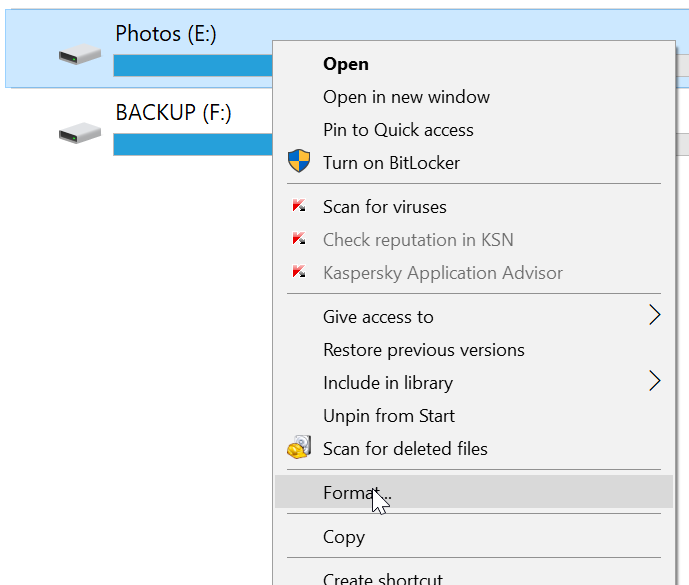
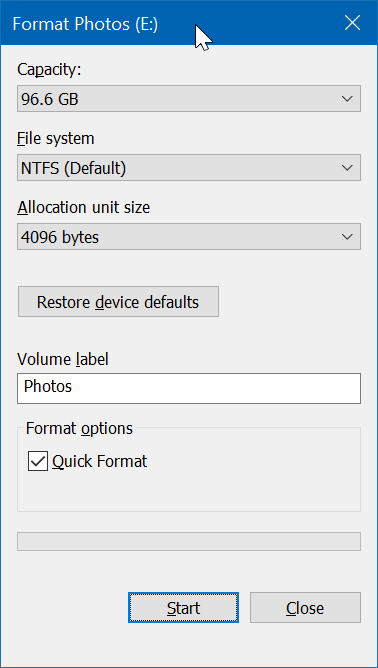
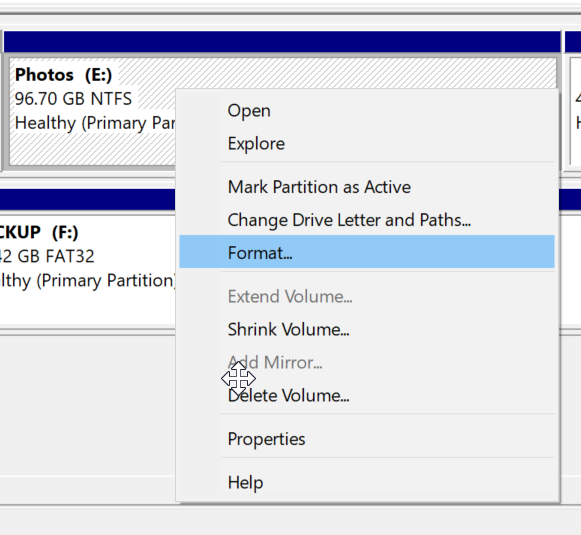
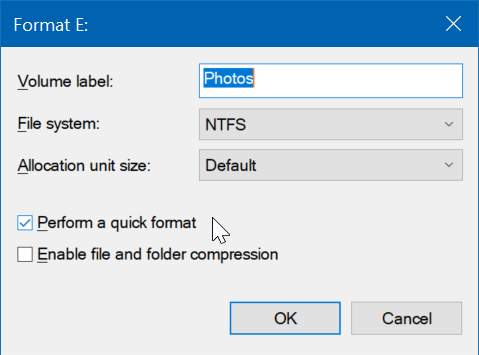
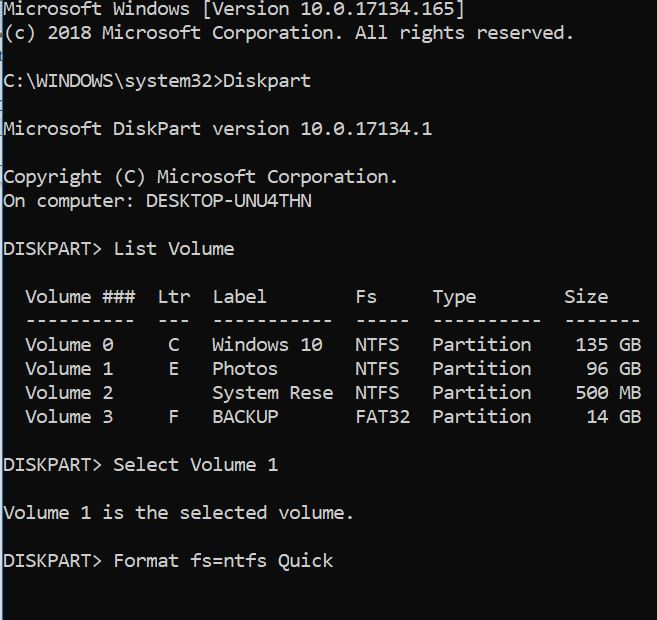

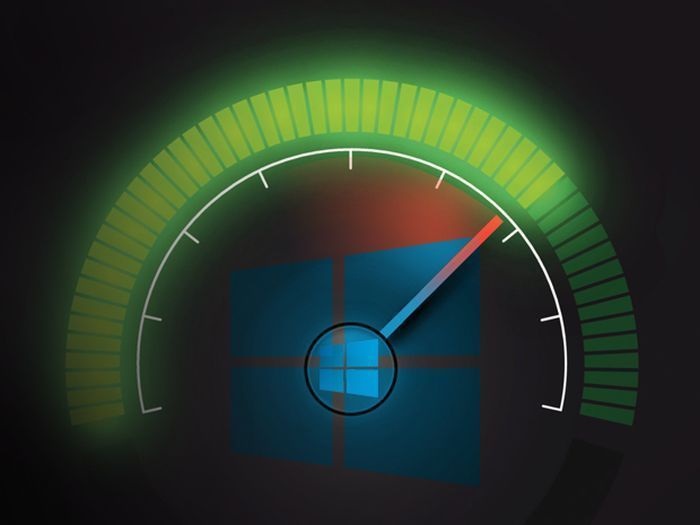
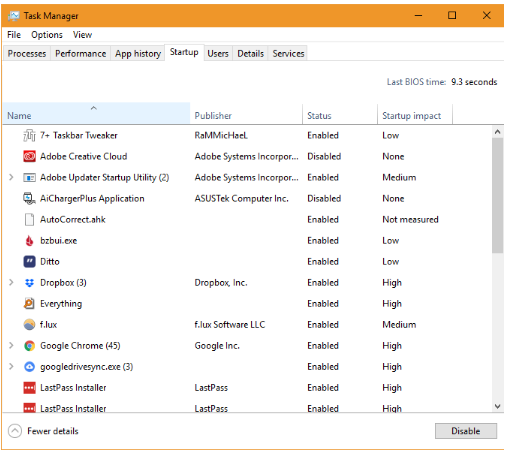
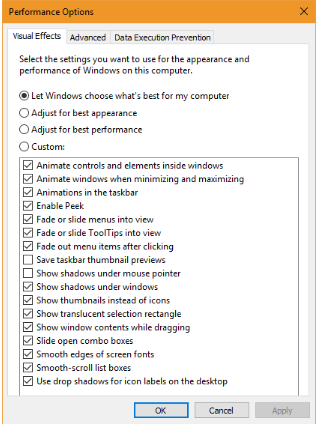
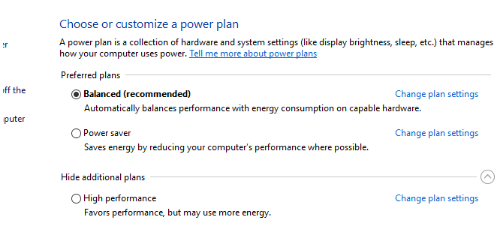
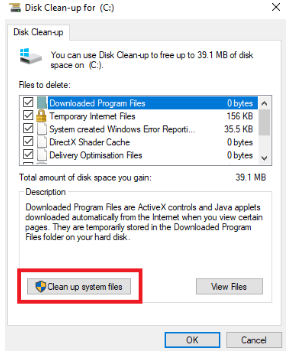
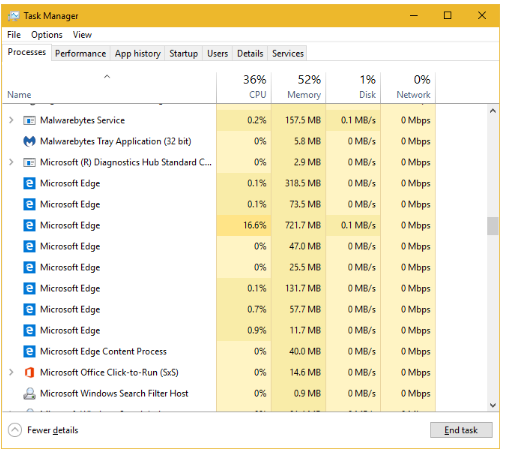
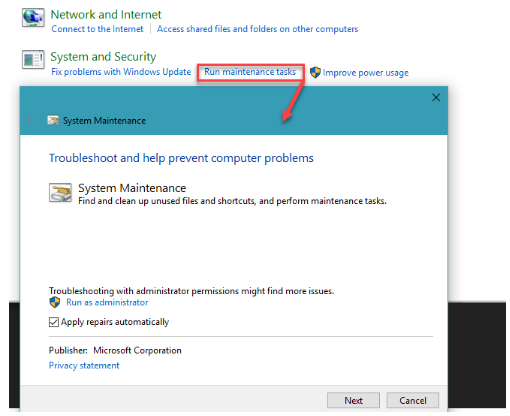
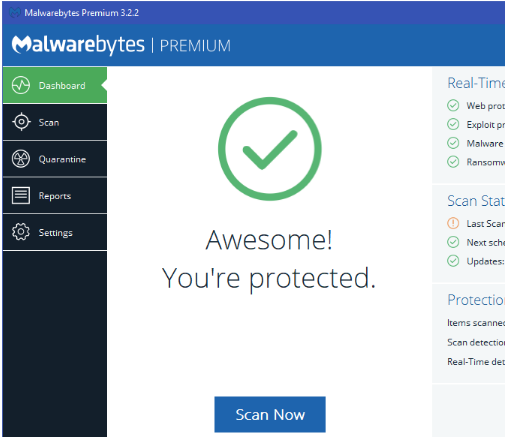

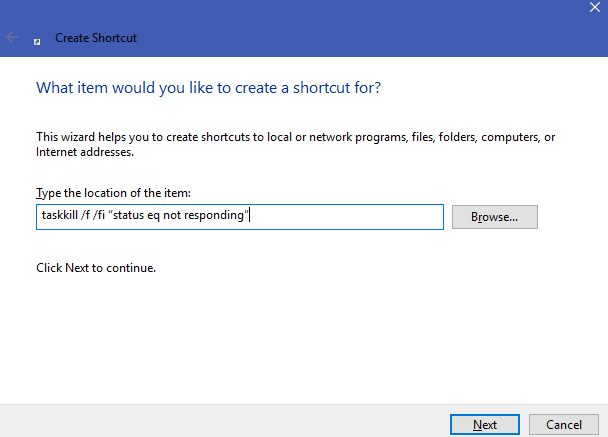
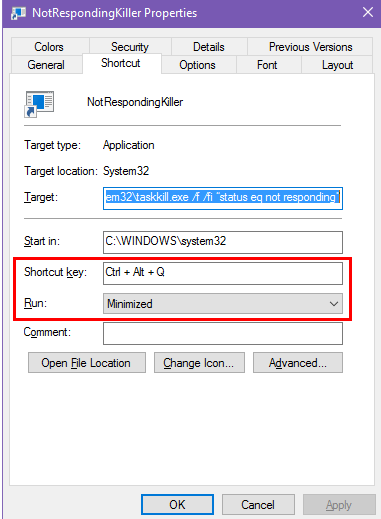
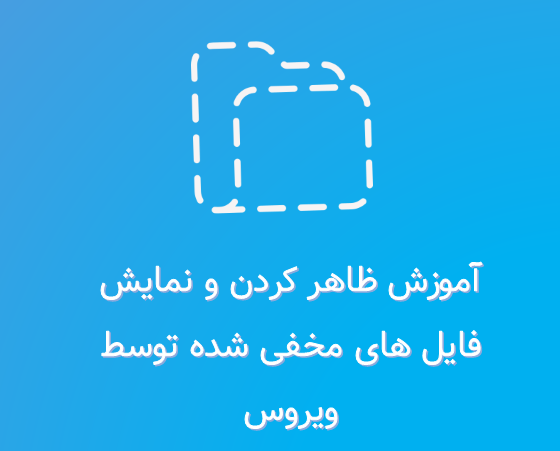
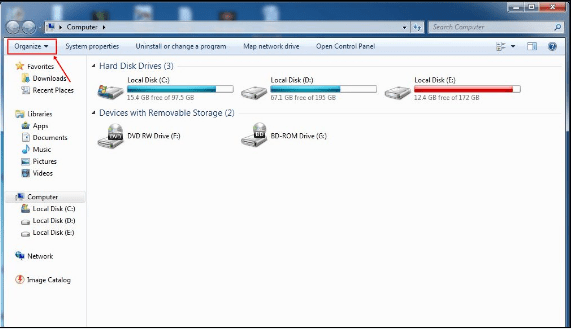
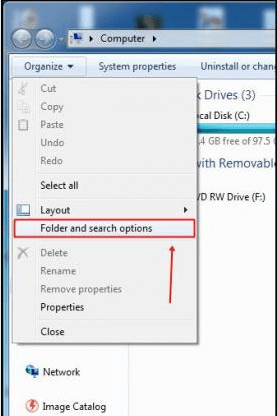
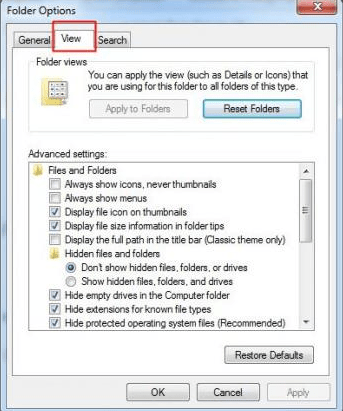
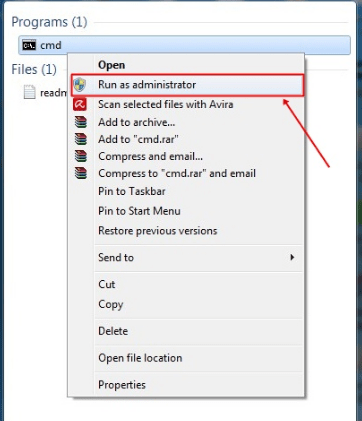
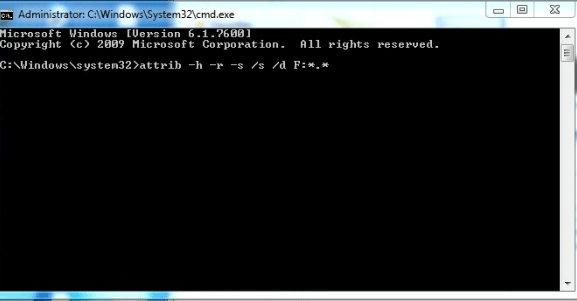
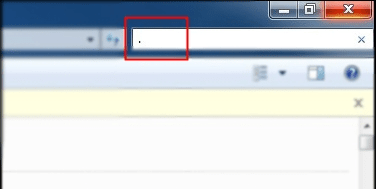










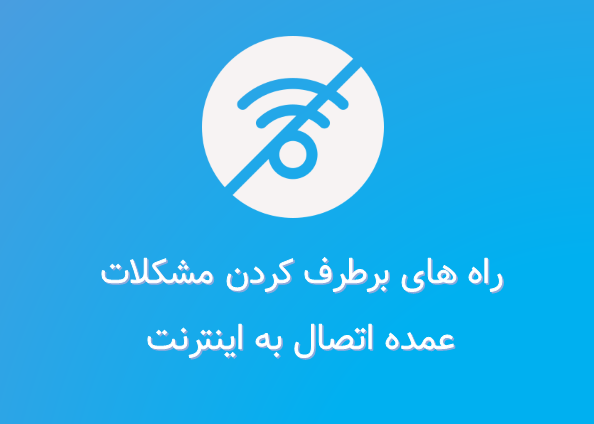
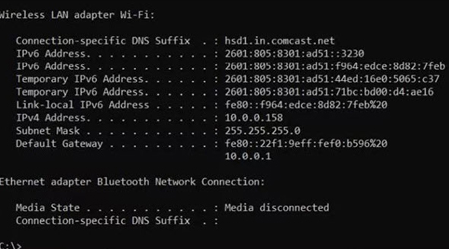
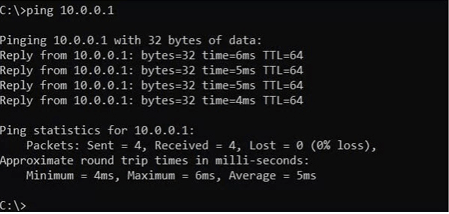










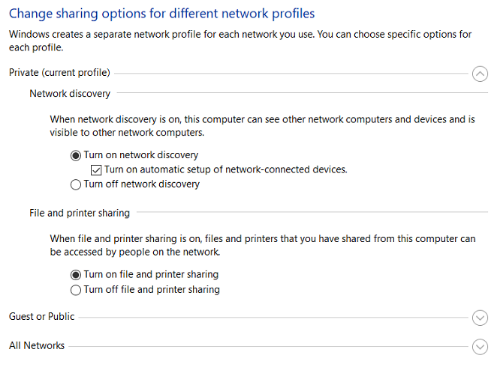
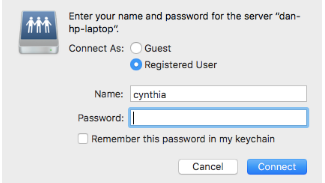
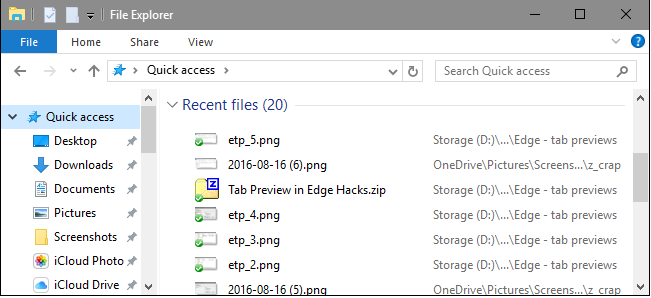
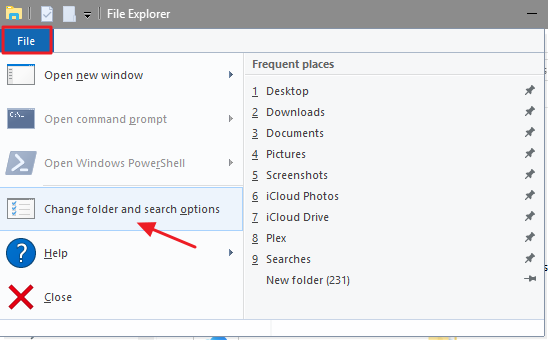
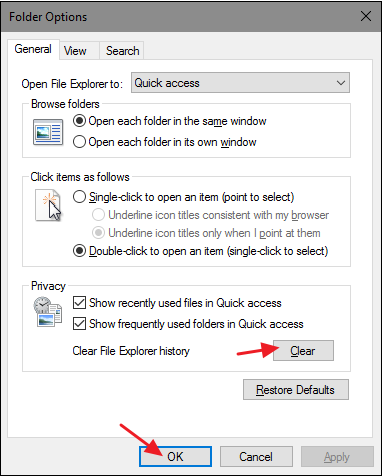
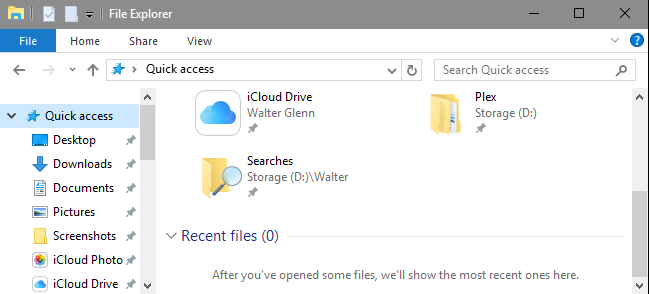





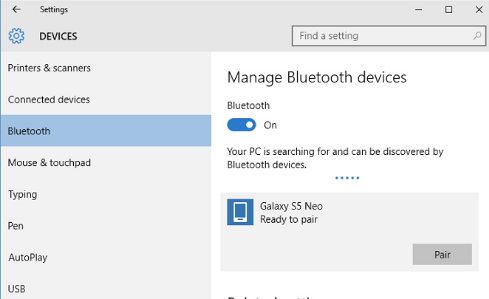
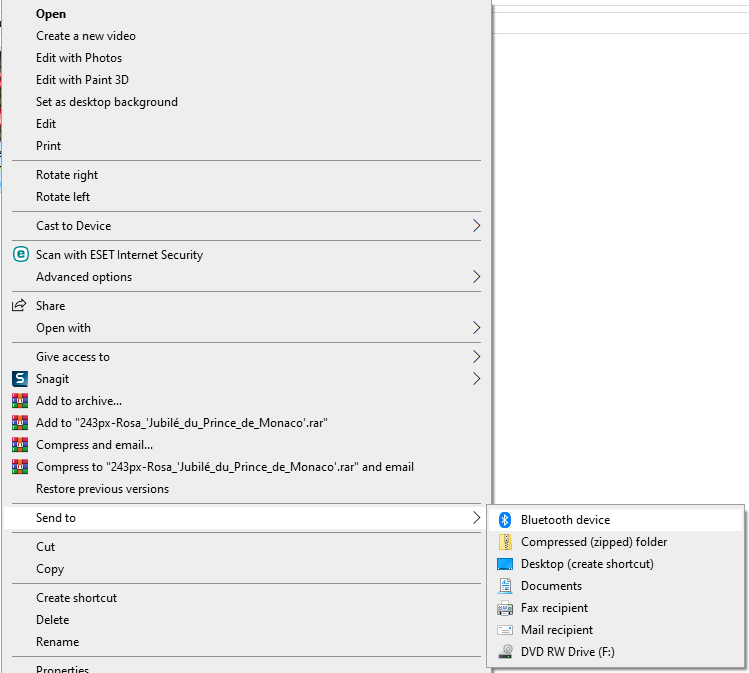
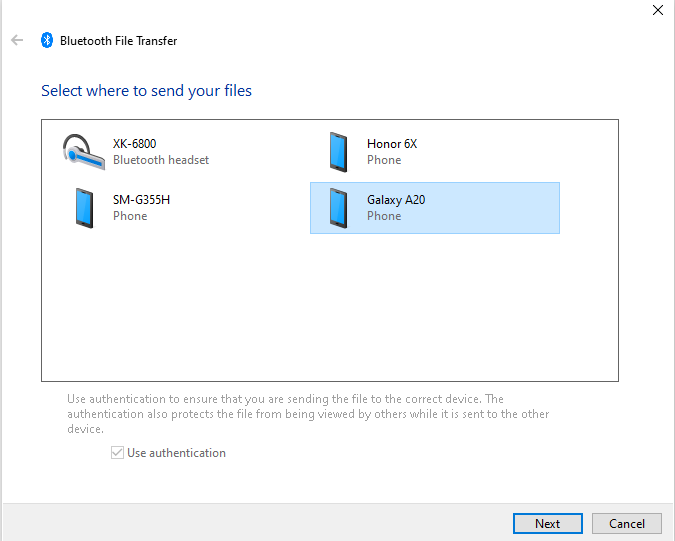
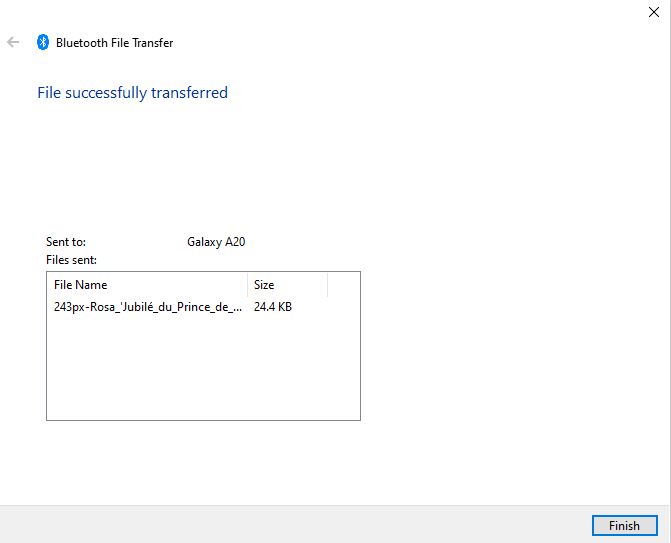
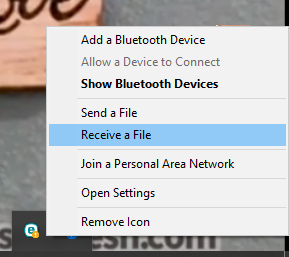
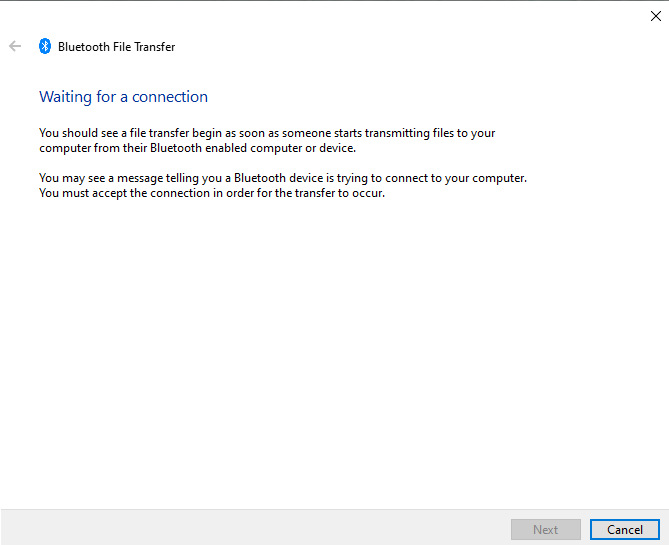
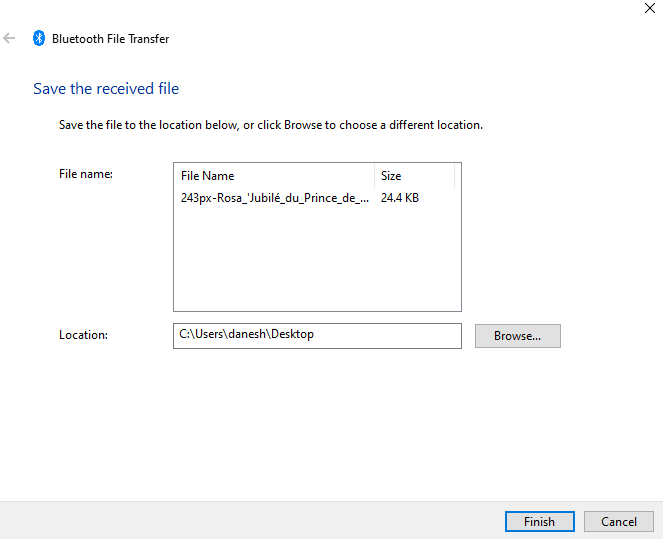

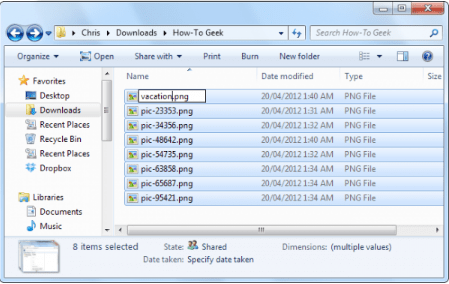
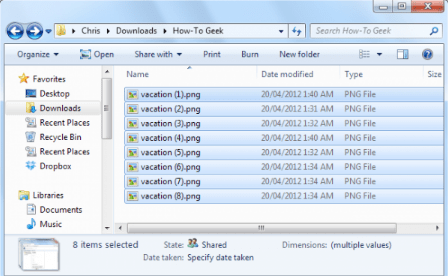
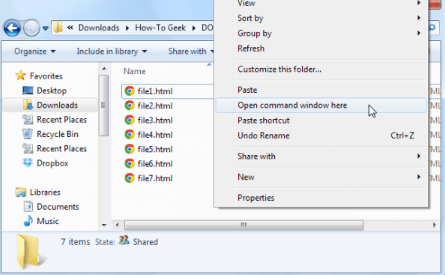
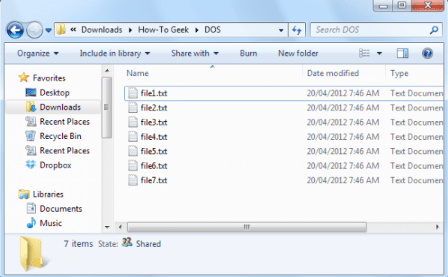
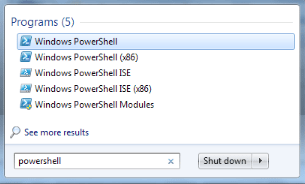
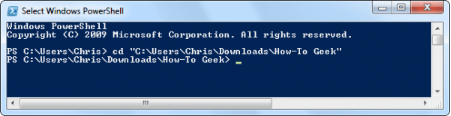
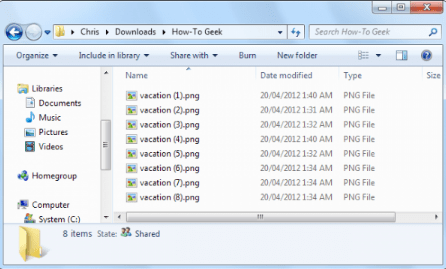
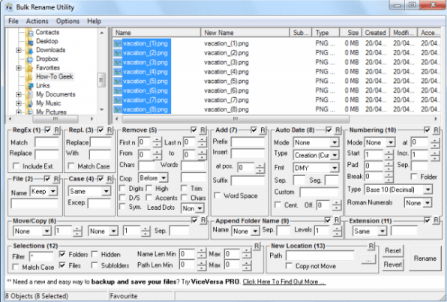
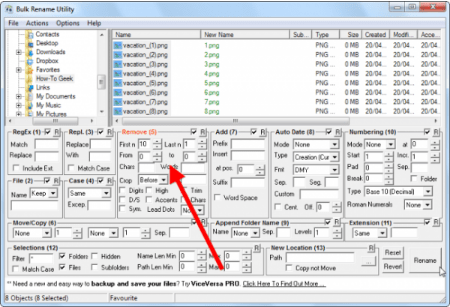
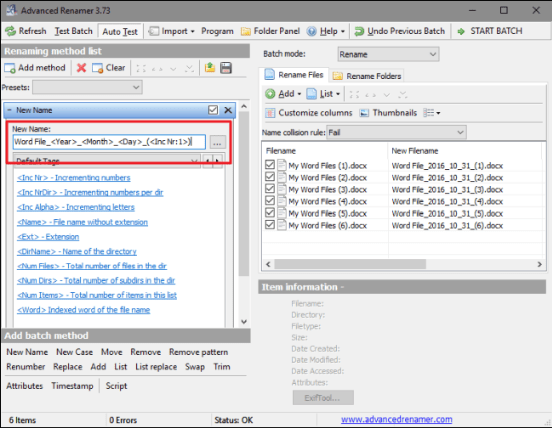
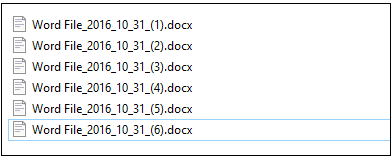


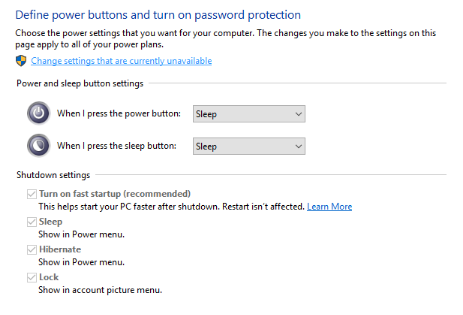
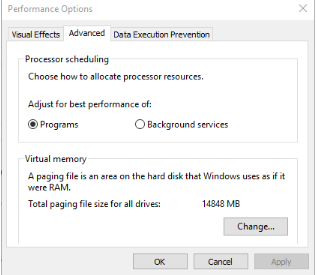
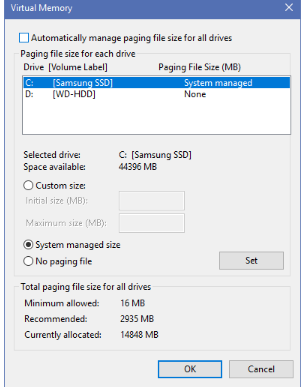
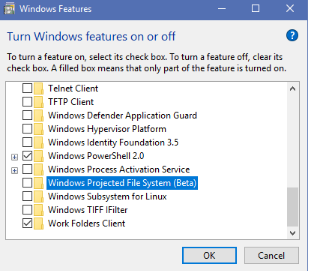
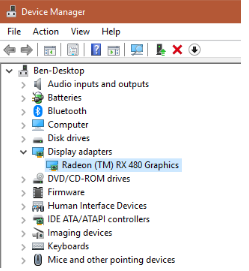
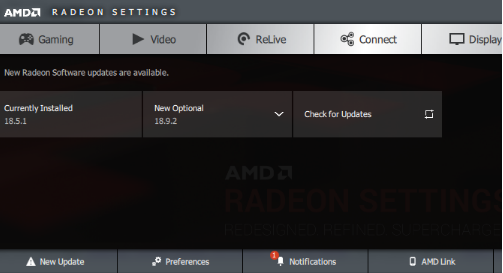
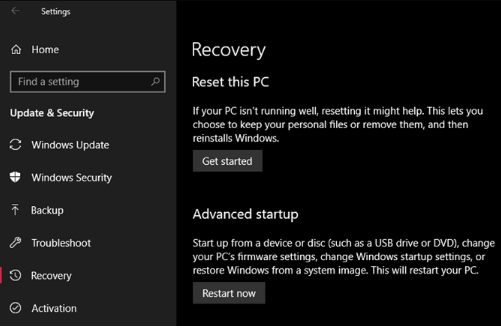



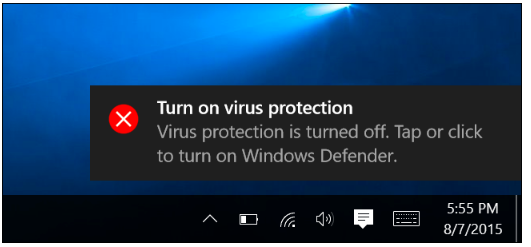
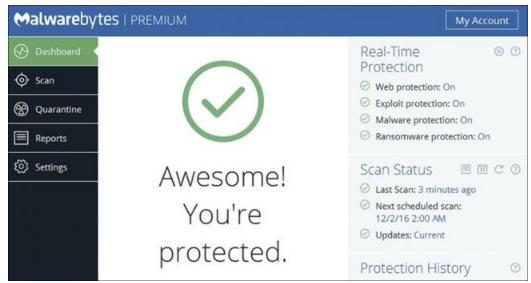
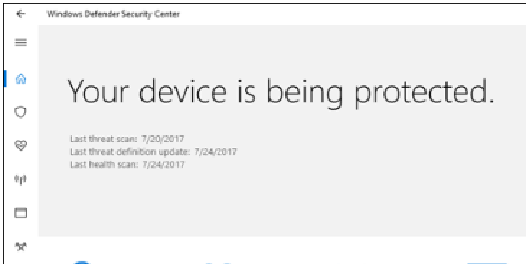
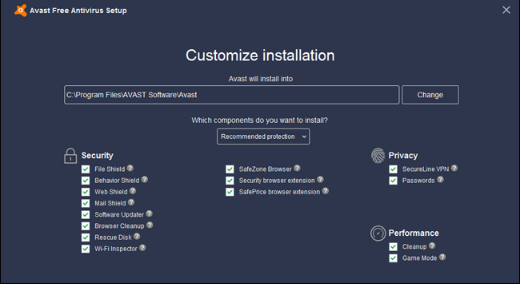
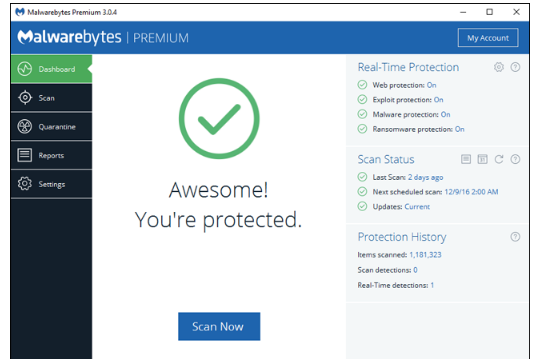

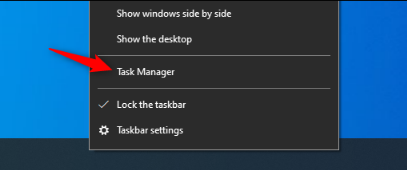
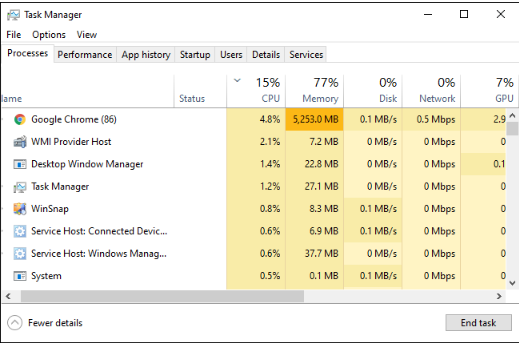
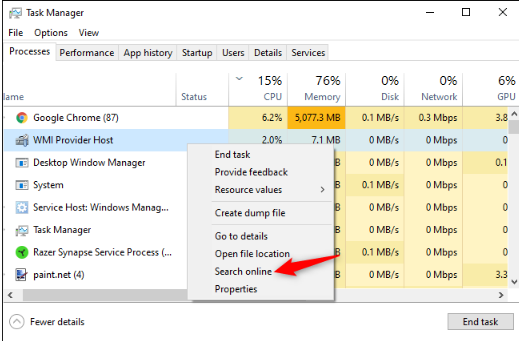
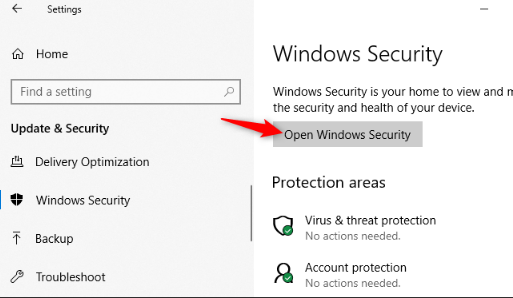
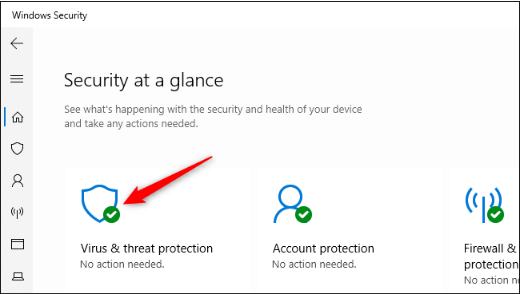
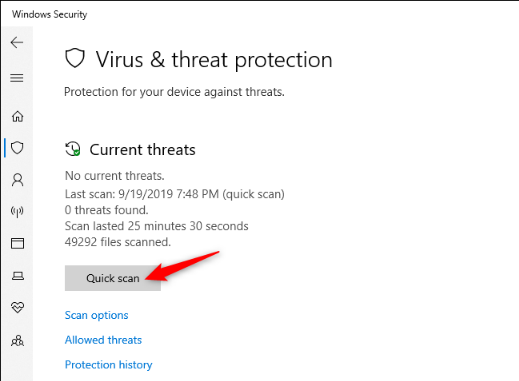

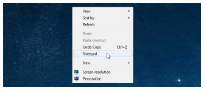
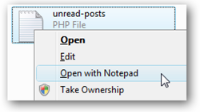
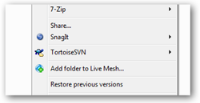
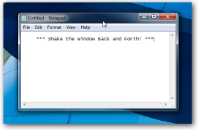
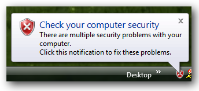
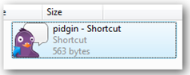
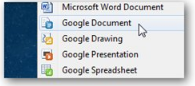
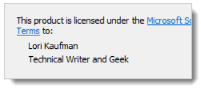
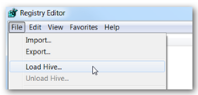

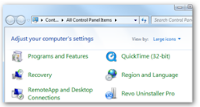
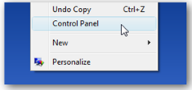

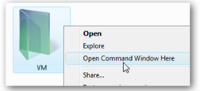
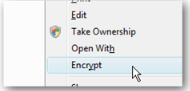
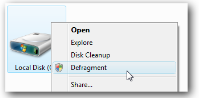
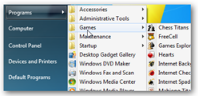
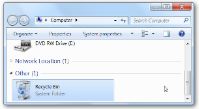
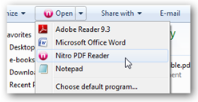
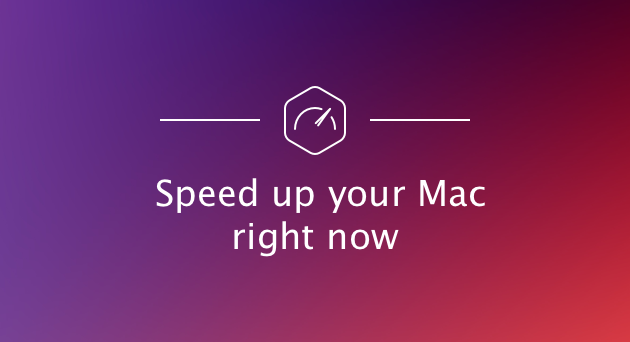
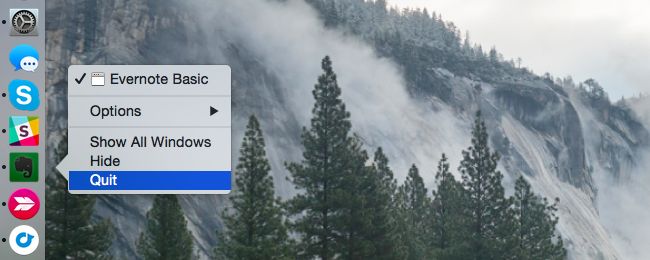

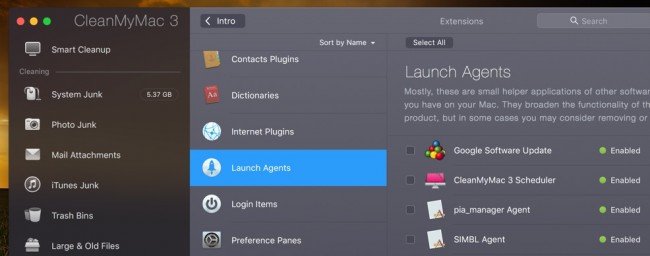


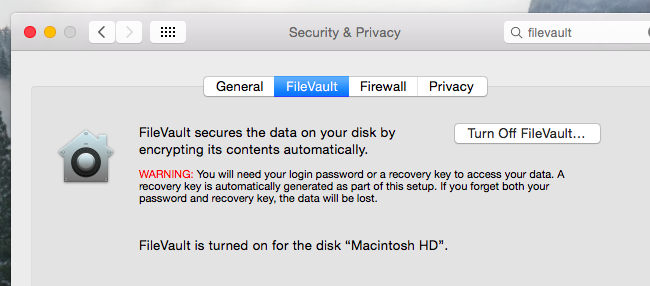
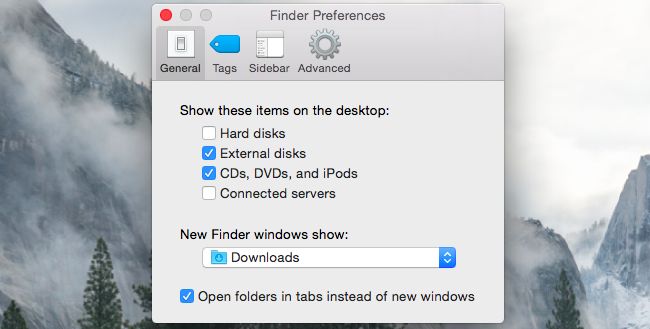


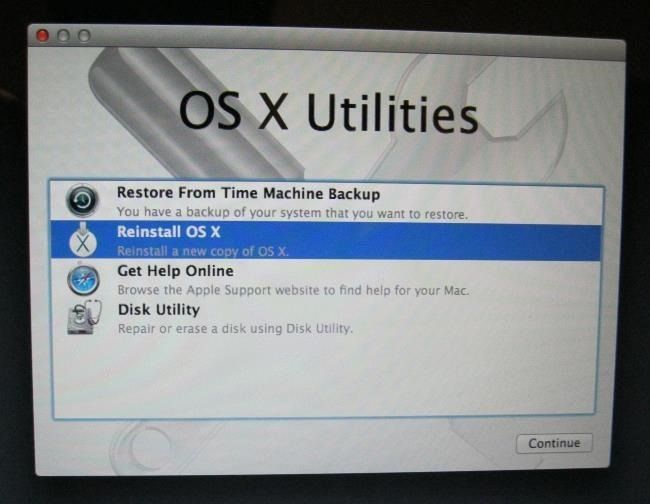
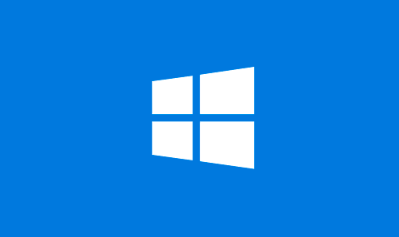
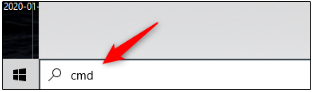
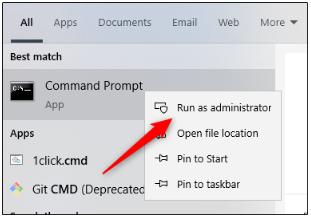
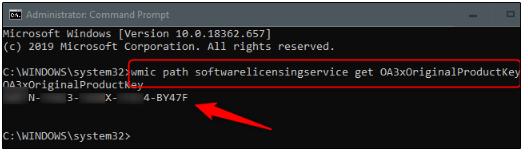
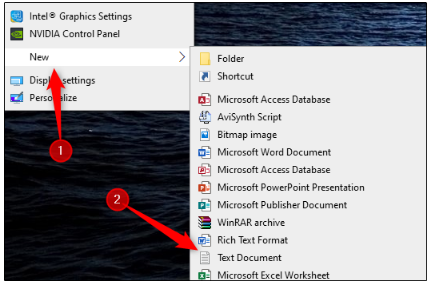
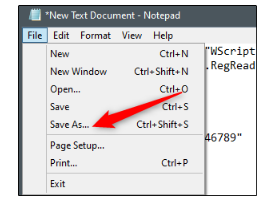
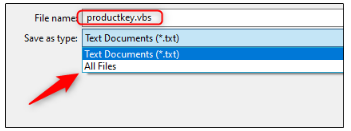
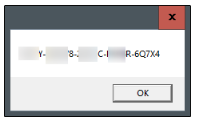

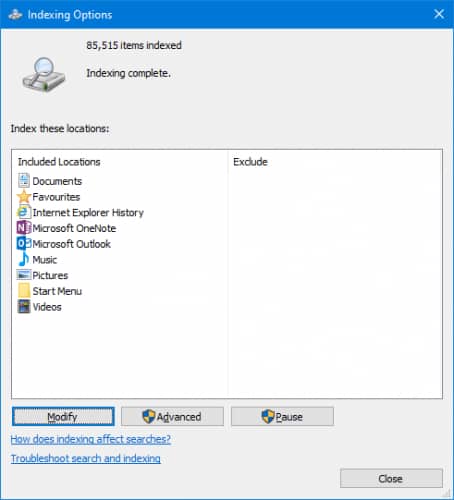
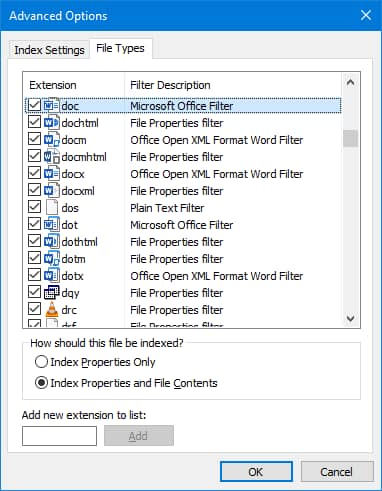
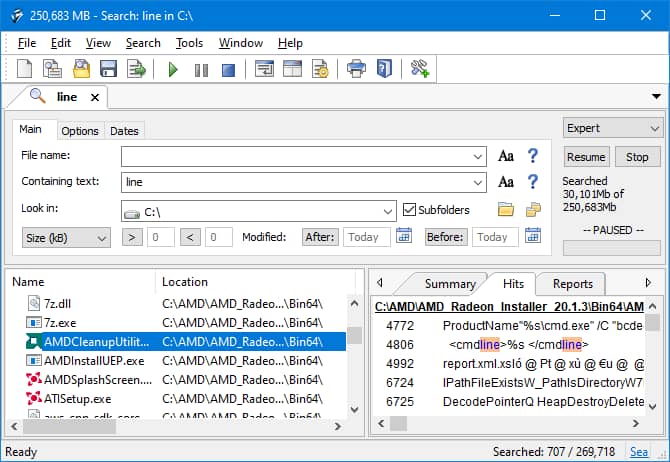
 وبلاگ آموزش نصب ویندوز، نرم افزار ، ویروس کشی، عیب یابی نرم افزار و عیب یابی سخت افزار کامپیوتر است برای آموزش و یاد گرفتن در زمینه کار با لپ تاب و کامپیوتر
وبلاگ آموزش نصب ویندوز، نرم افزار ، ویروس کشی، عیب یابی نرم افزار و عیب یابی سخت افزار کامپیوتر است برای آموزش و یاد گرفتن در زمینه کار با لپ تاب و کامپیوتر